怎么改文件
修改文件的方法取决于你正在使用的操作系统(如Windows、macOS、Linux等)以及你想要通过什么方式进行修改(例如,使用文本编辑器、命令行工具等)。下面我将提供一些基本的指导原则,帮助你开始。
1. 使用文本编辑器修改文件
对于大多数基本的文件修改,你可以使用文本编辑器。这包括更改配置文件、编写脚本或编辑任何纯文本文件。
Windows: 你可以使用记事本(Notepad)或更高级的编辑器,如Notepad++、Sublime Text、Visual Studio Code等。
macOS: 你可以使用TextEdit,或安装第三方编辑器,如Sublime Text、Visual Studio Code等。
Linux: 通常使用gedit、nano、vim等编辑器。
步骤:
打开文本编辑器。
通过“文件”菜单选择“打开”或直接拖放文件到编辑器中。
进行必要的更改。
保存文件(通常通过“文件”菜单然后选择“保存”)。
2. 使用命令行修改文件
如果你更喜欢使用命令行,或者需要远程修改文件,可以使用如vim、nano等命令行编辑器,或者使用如sed、awk等文本处理工具。
vim: vim filename 打开文件进行修改,:wq 保存并退出。
nano: nano filename 打开文件,进行修改后按Ctrl + O保存,然后按Ctrl + X退出。
sed: 用于简单替换,例如 sed -i 's/old/new/g' filename 在文件中将所有“old”替换为“new”。
3. 使用图形界面文件管理器
在大多数操作系统中,你也可以通过文件管理器直接修改文件(例如,重命名、移动、删除文件)。
Windows: 使用文件资源管理器。
macOS: 使用Finder。
Linux: 使用Nautilus、Dolphin等,取决于你的桌面环境。
注意事项
在修改文件之前,建议备份原文件,以防万一修改出错。
确保你有足够的权限修改文件。在某些情况下,你可能需要管理员权限。
对于系统文件或重要配置文件,了解每个更改的含义非常重要,因为不当的修改可能导致系统不稳定或功能异常。
希望这些信息能帮助你开始修改文件。如果你有特定的文件类型或操作需求,请提供更详细的信息,以便获得更具体的指导

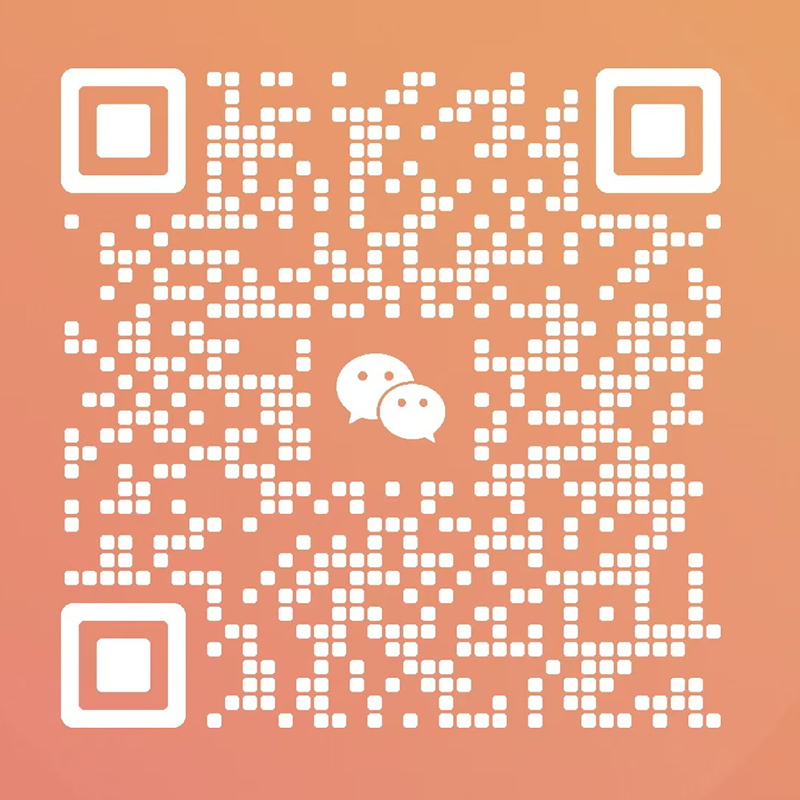





多重随机标签